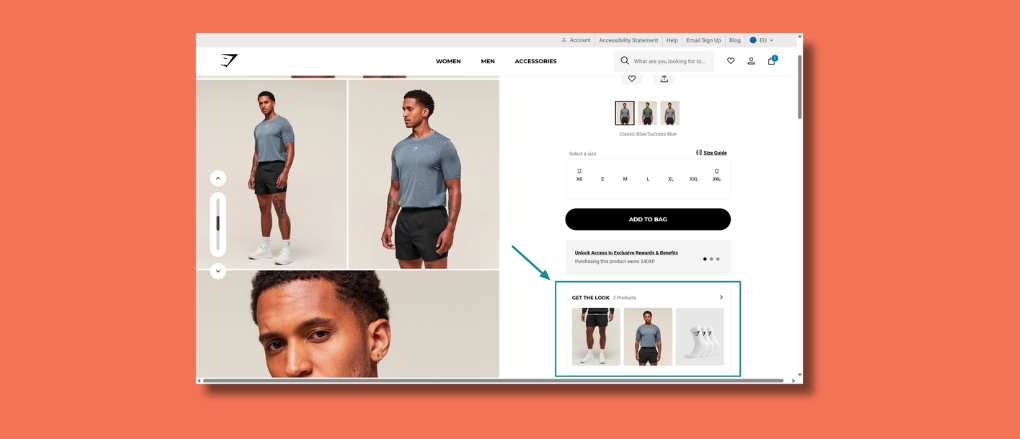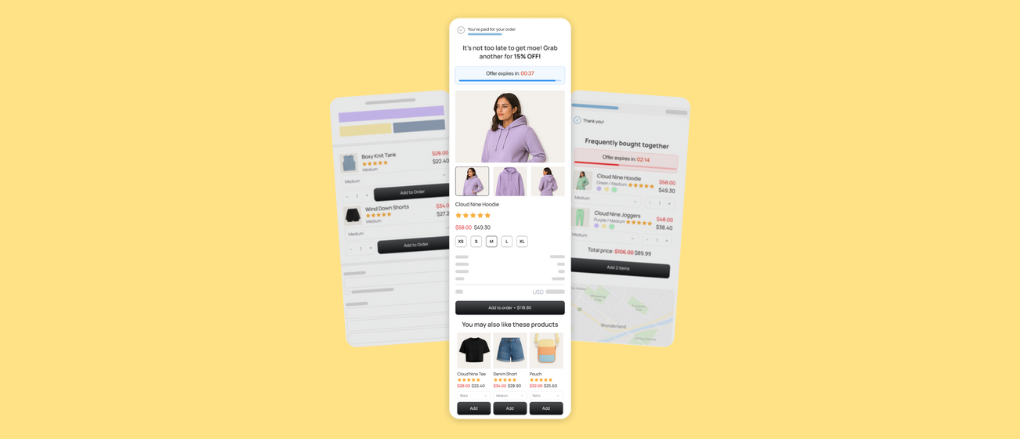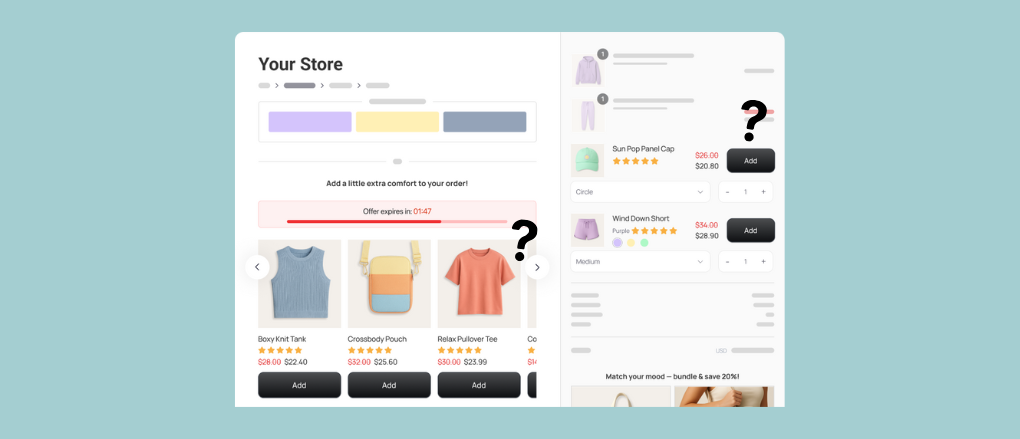Shopify-Anpassung: Der endgültige Leitfaden für Nicht-Programmierer
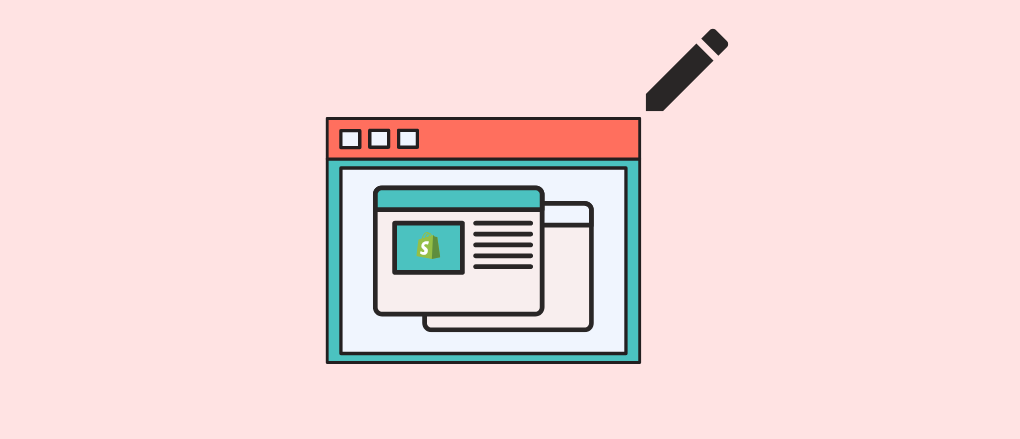
Seien wir ehrlich, das Anpassen Ihres eigenen Shopify-Themas ist nicht einfach.
Es gibt viele Optionen für sofort einsatzbereite Shopify-Themes, aber es ist ziemlich wahrscheinlich, dass keines davon zu Ihrem Shop passt perfekt.
Die Gestaltung einer markengerechten Checkout-Seite, die Integration sozialer Medien und die Erstellung geschäftsweiter Updates für die Feiertage sind nur einige der Herausforderungen.
Wenn Sie jedoch einen Shopify-Shop betreiben, haben Sie wahrscheinlich nicht die Zeit, das Programmieren zu lernen, um ein Theme selbst zu entwerfen.
Aus diesem Grund zeigen wir Ihnen, wie Sie die Shopify-Anpassungstools verwenden können, um das zu erstellen perfektes Thema ohne eine Unze Programmierkenntnisse.
Bleiben Sie also ruhig und bleiben Sie dran. Lassen Sie uns gleich darauf eingehen, wie Sie die Shopify-Anpassung wie ein Profi angehen können.
Shopify-Anpassung 101: Ein benutzerdefiniertes Theme erstellen oder ein vorhandenes Theme bearbeiten
Wenn es um die Anpassung von Shopify geht, gibt es eine Vielzahl von Möglichkeiten, wie Sie Ihr Theme nach Ihren Wünschen anpassen können. Unabhängig davon, welche Art der Anpassung Sie wünschen, läuft die Auswahl in der Regel auf eine von zwei Optionen hinaus:
- Erstellen Sie ein benutzerdefiniertes Thema mit Hilfe des Entwicklers
- Ändern Sie Ihr vorhandenes Theme selbst.
Abhängig von Ihren Zielen können beide Optionen eine gute Wahl sein. Lassen Sie uns also die Vor- und Nachteile aufschlüsseln und herausfinden, welches für Sie das Richtige ist.
Shopify-Anpassungsoption 1: Erstellen Sie ein benutzerdefiniertes Shopify-Thema
Wenn Sie ein benutzerdefiniertes Shopify-Thema erstellen, können Sie die perfekte Vorlage für Ihren Online-Shop erstellen. Aber warum sollte jemand bei so vielen schönen Themen für Shopify ein benutzerdefiniertes Theme erstellen wollen?
Vorteile der Erstellung eines eigenen Themas
- Sie haben die volle Kontrolle: Wenn Sie ein benutzerdefiniertes Theme erstellen, können Sie Ihr Schaufenster nach den Zielen, Visionen und Inhalten Ihres Unternehmens gestalten. Bei einem vorgefertigten Theme hingegen passen Sie Ihre Marke in eine Vorlage ein, die nicht ganz Ihre eigene ist.
- Unterscheiden Sie sich von Mitbewerbern: Ich wette, Sie können als Händler erkennen, wann ein Geschäft Shopify verwendet. Wenn Sie etwas völlig Einzigartiges schaffen, können Sie sich von Ihrer Konkurrenz abheben und einen einzigartigen Platz in der Psyche Ihrer Verbraucher schaffen.
Nachteile der Erstellung eines eigenen Themas
Bevor Sie jedoch einsteigen und anfangen, einen Entwickler einzustellen, ist die Erstellung Ihres eigenen Themas nicht nur Sonnenschein und Regenbogen. Hier ist der Grund, warum Sie diesen Weg vielleicht nicht gehen möchten:
- Einen Shopify-Theme-Entwickler einstellen: Die Einstellung eines hochwertigen Theme-Entwicklers ist nicht immer ein reibungsloser Prozess. Wenn Sie ein Solopreneur sind, ist das nur eine weitere Aufgabe, die zu einem vollen Terminkalender hinzugefügt wird - und das wird Sie auch ein hübsches Sümmchen kosten.
- Laufende Wartung: Benutzerdefinierte Themes erfordern viel mehr manuelle Pflege. Jedes Mal, wenn die Plattform aktualisiert wird, musst du einen Entwickler neu einstellen, um sicherzustellen, dass das Theme kompatibel bleibt.
- Die Kosten für kleinere Geschäfte nicht wert: Für kleinere oder neuere Geschäfte lohnt es sich oft nicht, ein Theme zu entwickeln. Stattdessen findest du im Shopify-Themenshop wahrscheinlich ein Theme, das die Aufgabe erfüllt.
Unserer Erfahrung nach ist die Erstellung eines benutzerdefinierten Themes für die meisten Shopify-Unternehmer nicht die beste Option, insbesondere wenn Sie gerade erst anfangen.
Wenn Sie ein Geschäft für Unternehmen mit einem größeren Budget und einer klaren Vorstellung davon haben, was Sie wollen, kann dies eine großartige Option sein. Wenn das der Fall ist, lohnt es sich, ein Treffen mit einer Agentur wie Aufgabe Husky um Ihre Möglichkeiten zu erkunden.
Shopify-Anpassungsoption 2: Verwenden Sie den Theme-Editor und machen Sie es selbst
Shopify bietet eine fantastische Auswahl an Themen mit hoher Konversionsrate, die kostenlos zur Verfügung stehen. Aus diesem Grund empfehlen wir den meisten Händlern, sich für eines zu entscheiden und Anpassungen selbst vorzunehmen.
Der Theme-Editor kann zunächst ziemlich entmutigend wirken. Es gibt unzählige Optionen und Felder, auf die Sie klicken können, und wenn Sie sich zum ersten Mal anmelden, ist das ziemlich überwältigend. Aber keine Angst, es ist einfacher zu bedienen, als Sie vielleicht denken.
Die Vorteile des Shopify Theme Editors
- Automatische Wartung: Mit einem vorgefertigten Theme, von dem aus Sie arbeiten können, wird die Wartung für Sie erledigt.
- Weniger Vorabkosten: Sogar die kostenpflichtigen Optionen im Shopify-Themenshop kosten weniger als ein durchschnittlicher Entwickler, um einen kompletten Shop einzurichten.
- Viele Optionen zur Anpassung: Für die meisten Geschäfte bietet der Shopify-Theme-Editor mehr als genug Optionen, um deinen Shop anzupassen.
Die Nachteile des Shopify Theme Editors
- Fehlende volle Kontrolle: Es gibt zwar viele Optionen, aber Sie haben nicht die hundertprozentige Kontrolle über ein vorgefertigtes Theme, wie Sie es bei einem benutzerdefinierten Theme tun würden. Für die größten Marken könnte dies ein größeres Problem sein, aber sofern Sie nicht jede Woche Hunderte oder Tausende von Produkten transportieren, gibt es wahrscheinlich zuerst wichtigere Herausforderungen, die Sie bewältigen müssen.
Letztlich liegt es an Ihnen, zu entscheiden, ob ein benutzerdefiniertes Theme oder die Bearbeitung eines vorgefertigten Themes für Ihr Unternehmen geeignet ist. Wenn Sie einen Entwickler beauftragen möchten, wenden Sie sich am besten an einen Shopify-Experte.
Im Rest des Beitrags werden wir die Vor- und Nachteile behandeln, wie Sie ein Theme auswählen und es selbst bearbeiten können, da wir der Meinung sind, dass dies die Option ist, die für die meisten Händler, die dies lesen, am besten geeignet ist. Also, wenn du an Bord bist — lass uns weiterfahren!
So wählen Sie ein Shopify-Theme zum Anpassen aus
Um mit der Anpassung Ihres Shops zu beginnen, benötigen Sie zunächst ein Theme. Ein Theme ist einfach eine Vorlage, die Sie für Ihren Shop verwenden. Bei Shopify finden Sie eine riesige Auswahl an Themen Themenshop und bei Der Marktplatz von TemplateMonster, also falls Sie es noch nicht getan haben, gehen Sie dorthin und wählen Sie eine aus, die zu Ihrer Marke passt
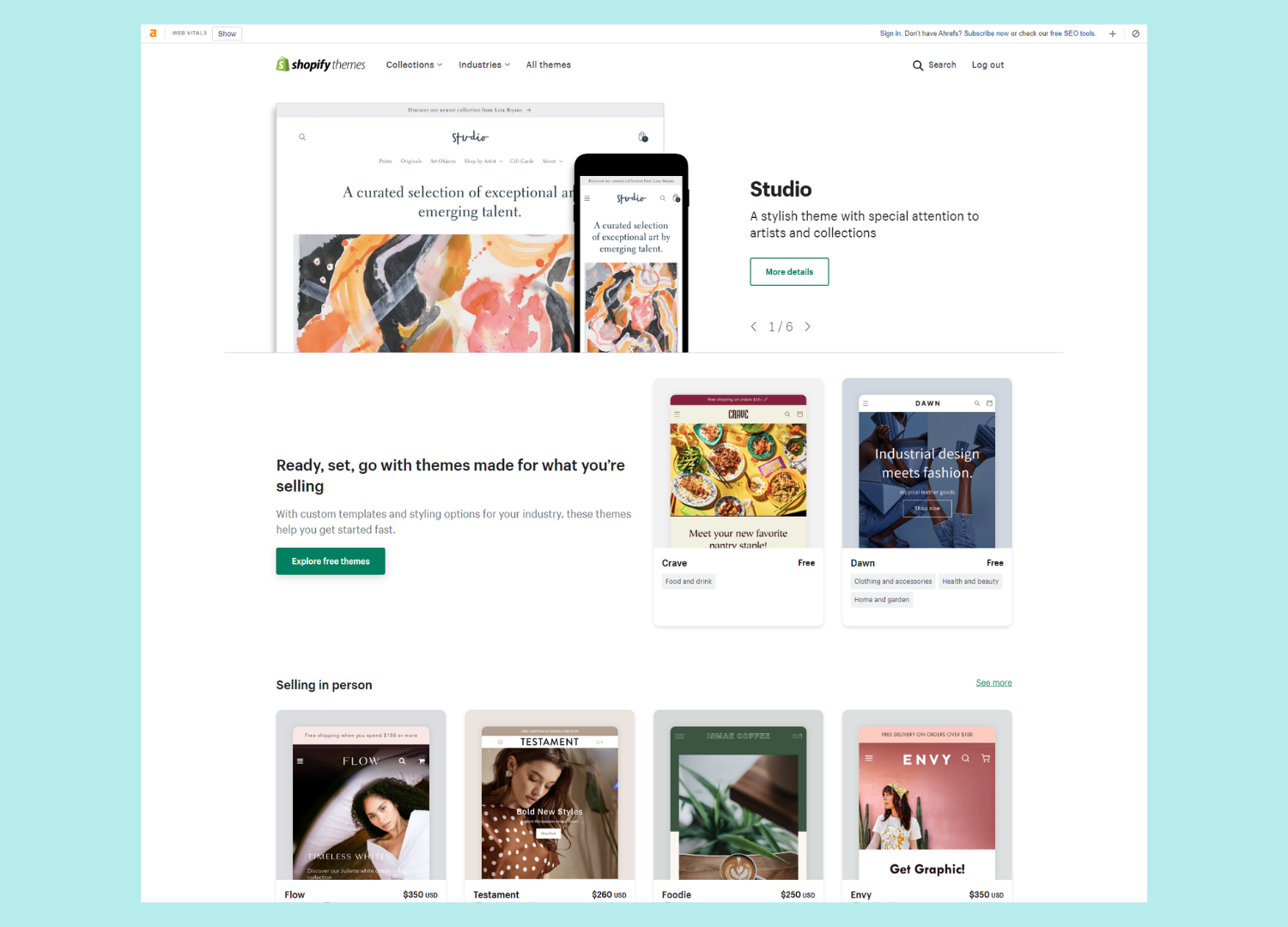
Im Shopify Theme Store findest du sowohl kostenlose als auch kostenpflichtige Themes. Außerdem können Sie nach Branchen filtern, um ein für Sie geeignetes Layout zu finden.
Wir empfehlen, ein paar Kataloge zu durchblättern, auch in Branchen, in denen Sie nicht tätig sind. Sie werden überrascht sein, wie gut eines der Themen passt. Nachdem Sie ein ideales Produkt gefunden haben, installieren Sie es in Ihrem Geschäft.
Heute haben wir uns das Aussehen des Standard-Themes Dawn vorgestellt. Also, lass uns reinspringen und dir den Theme-Editor zeigen.
Anpassung des Shopify-Themes: So verwenden Sie den Theme-Editor
Sobald Sie ein Theme ausgewählt haben, ist es an der Zeit, es mit dem Theme-Editor an Ihre Markenidentität anzupassen. Sie tun dies mit dem Theme-Editor. Der Shopify-Theme-Editor ist ein Seitenersteller, mit dem du Vorlagen und Änderungen für den gesamten Shop erstellen kannst, um dafür zu sorgen, dass jede Seite markengerecht bleibt.
1. Wie greife ich auf den Shopify Theme Editor zu
- Um auf den Theme-Editor zuzugreifen, müssen Sie zunächst zu Ihrem Shopify-Adminbereich.
- Navigieren Sie von dort zum Themen Abschnitt nach unten.
- Wenn Sie kein Design ausgewählt haben, installieren Sie das Standarddesign auf demselben Bildschirm.
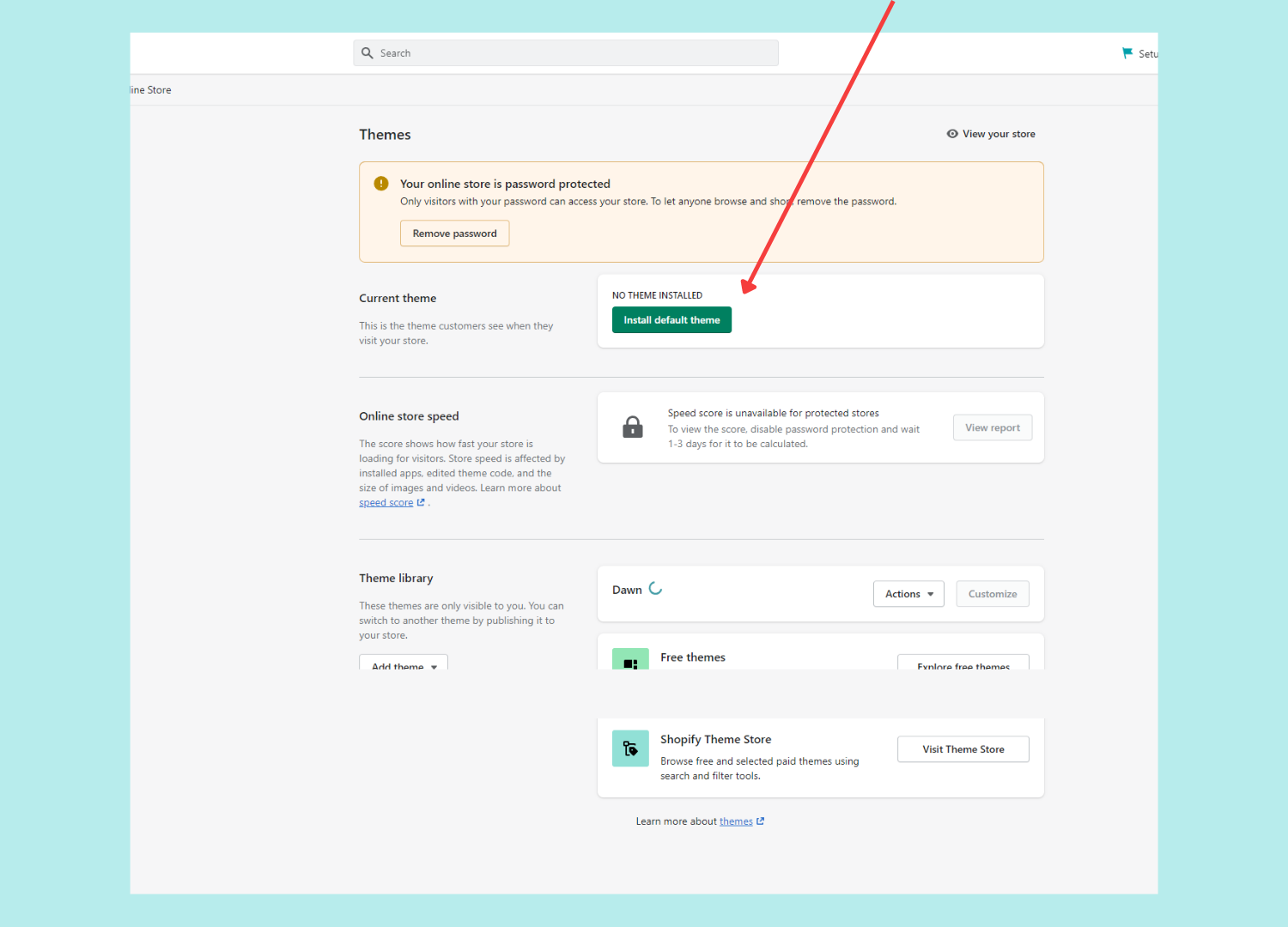
- Nachdem Sie ein Theme installiert haben, klicken Sie auf Personalisieren um auf den Theme-Editor zuzugreifen
- Schlag auf den Aktionen Menü, um weitere Optionen anzuzeigen.
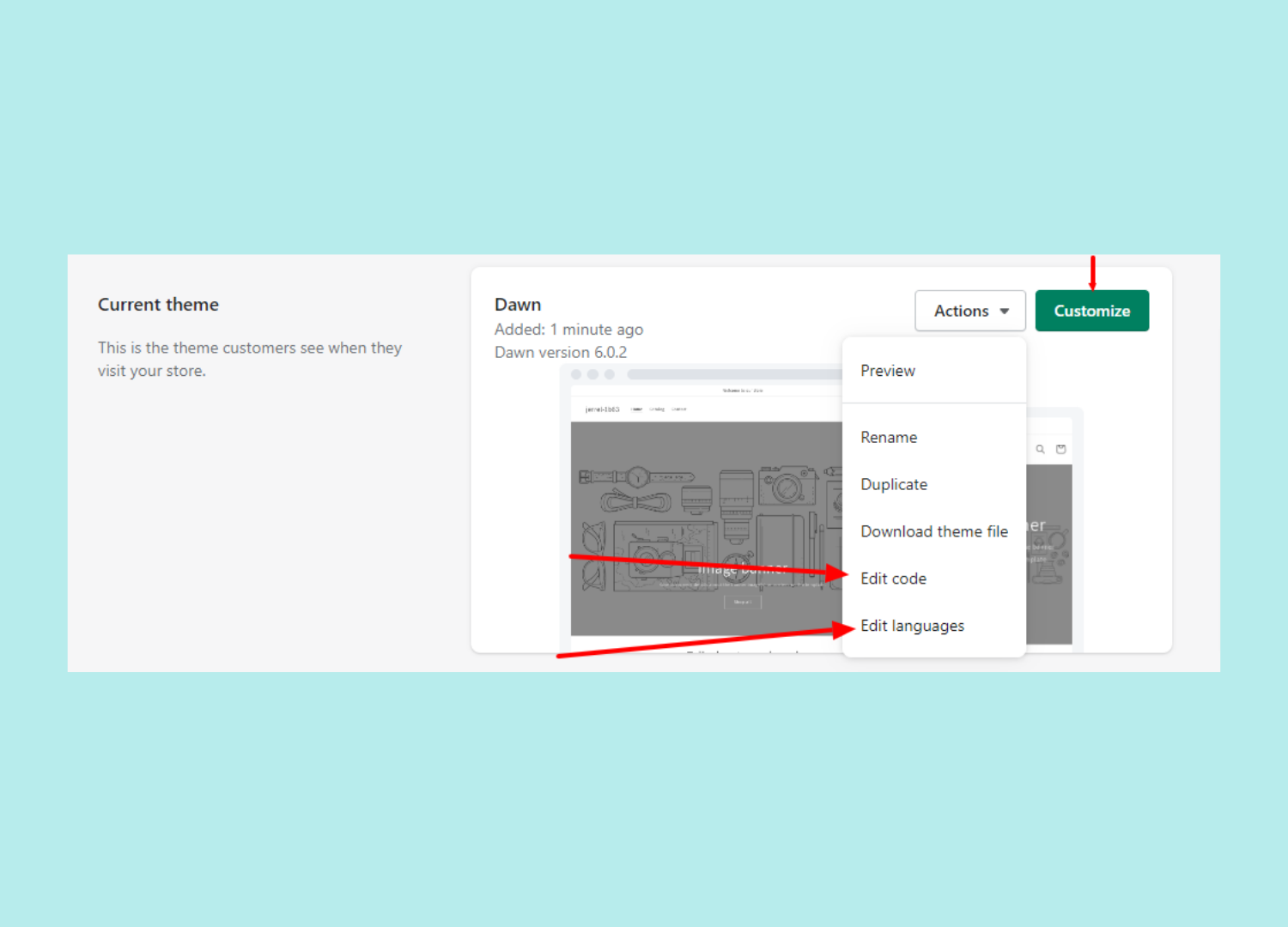
- Vorschau zeigt dir ein Beispiel für deinen Shop, auch wenn er noch nicht veröffentlicht ist.
- Sprachen bearbeiten ermöglicht es Ihnen, die in Ihrem Geschäft gebräuchlichen Phrasen markengerecht zu halten. (Ändern Sie z. B. „Versandpreis“ in „Versandkosten“)
- Und zu guter Letzt Code bearbeiten ermöglicht es Ihnen, den Code des Themes direkt zu ändern.
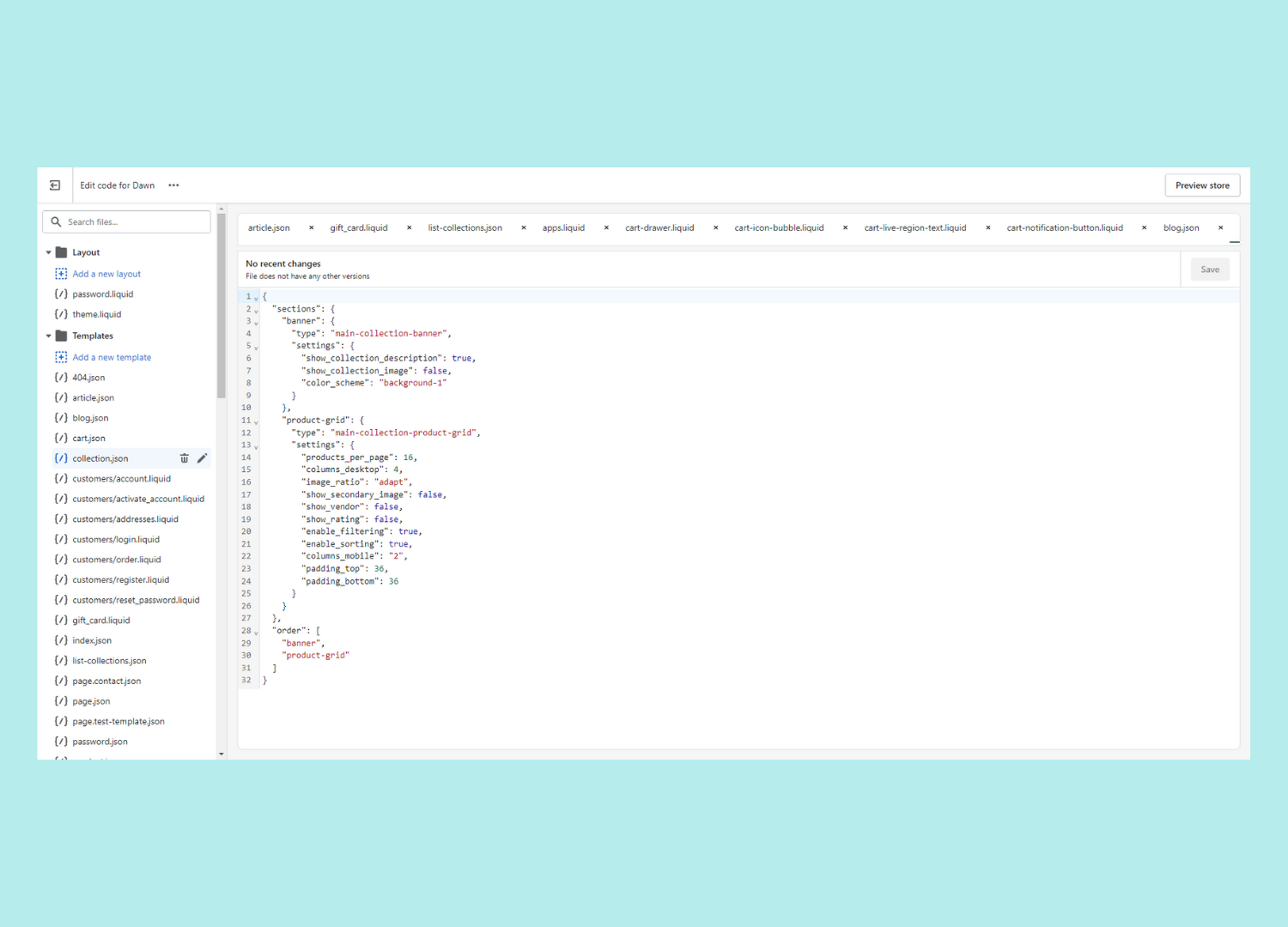
Wir empfehlen jedoch nicht, mit dem Code Ihres Shops zu spielen. Es besteht die Gefahr, dass dein Theme kaputt geht. Nachdem Sie nun wissen, wie Sie auf die Teile des Theme-Editors zugreifen, gehen wir auf eine eingehendere Tour.
2. Die wichtigsten Bereiche des Theme-Editors zur Anpassung Ihres Shops
Der Shopify Theme Editor hat einige bewegliche Teile. Einige dieser Teile sind jedoch wichtiger als andere, also lassen Sie uns die wichtigsten aufschlüsseln.
a) Seiten mit dem Vorlageneditor erstellen
Der Vorlageneditor ist einer der wichtigsten Bestandteile der Theme-Anpassungssuite. Mit diesem Tool können Sie Vorlagen für jede andere Seite Ihrer Website erstellen, damit sie hineinpasst. Das spart viel Zeit.
Anstatt beispielsweise einzelne Seiten für jedes Produkt zu erstellen, können Sie einfach eins Vorlage, die automatisch auf jede Produktseite importiert wird.
Sobald Sie sich im Theme-Editor befinden, können Sie auf Ihre Vorlagen zugreifen, indem Sie auf das Drop-down-Menü in der oberen Mitte klicken. Sie können mehrere Vorlagen für jeden Seitentyp erstellen und von hier aus sogar ganz neue Typen erstellen.

b) Fügen Sie Ihre Social Media-Konten hinzu
Klicken Sie auf den Einstellungen Durch die Schaltfläche werden auf der rechten Seite Ihres Bildschirms eine ganze Reihe von Tabs angezeigt. Obwohl alle von ihnen ihren Nutzen haben, ist einer der wichtigsten Tabs der Soziale Medien Abschnitt.
Von hier aus können Sie jede der Social-Media-Seiten Ihres Shops verlinken. Nach dem Hinzufügen führt jedes eingebettete Social-Media-Symbol direkt zur Seite Ihres Shops.
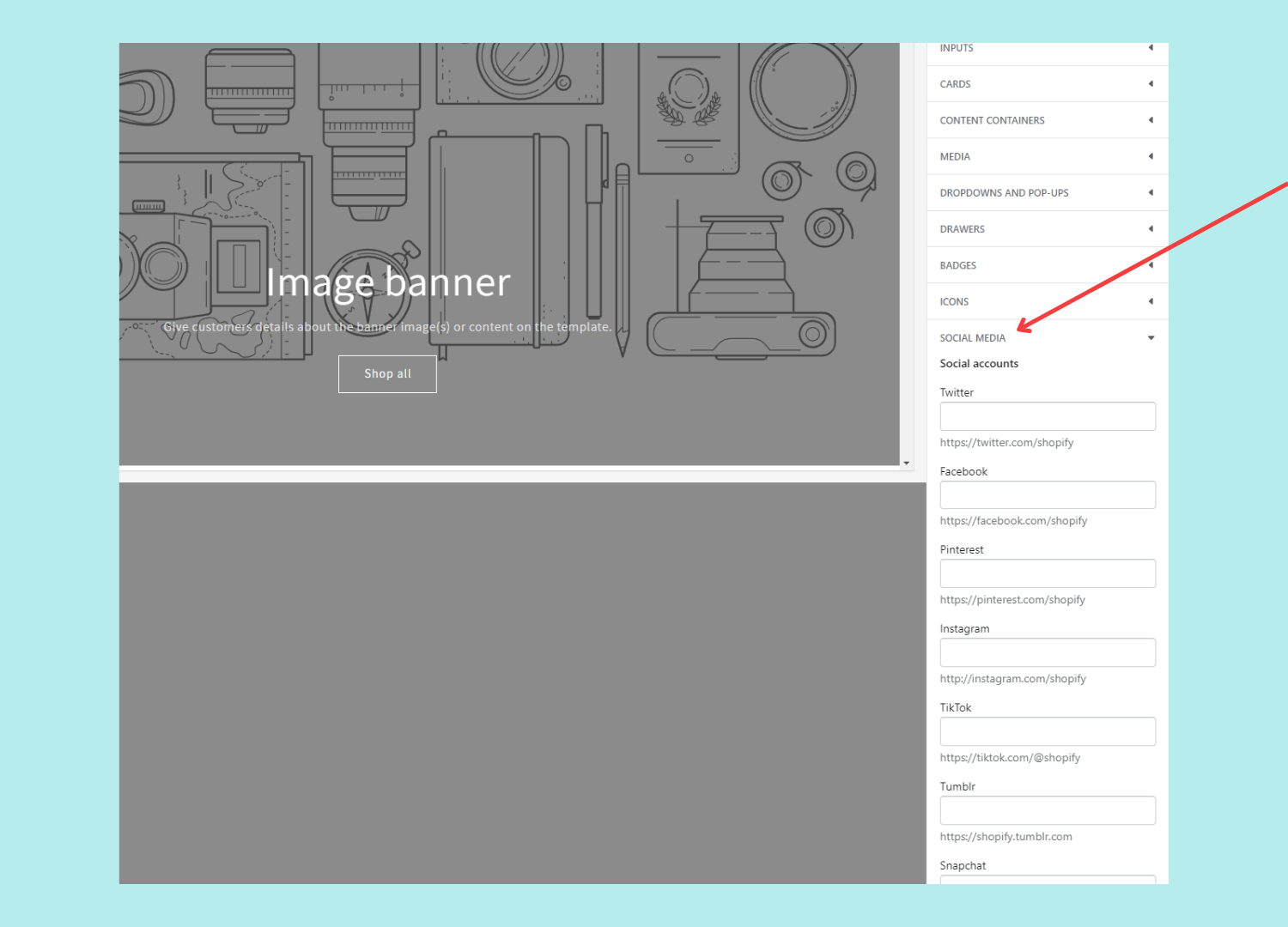
Auch hier ist das Hinzufügen Ihrer Seiten aus dem Theme-Editor eine enorme Zeitersparnis, da Sie nicht manuell Links zu jeder Seite hinzufügen müssen.
c) Gestalten Sie die Seiten Ihres Shops mit dem Abschnitt-/Blockeditor
Im Sektionseditor passiert die Magie. Sobald du den Shopify Theme Editor öffnest, siehst du auf der linken Seite eine ganze Liste von Symbolen und Abschnitten.
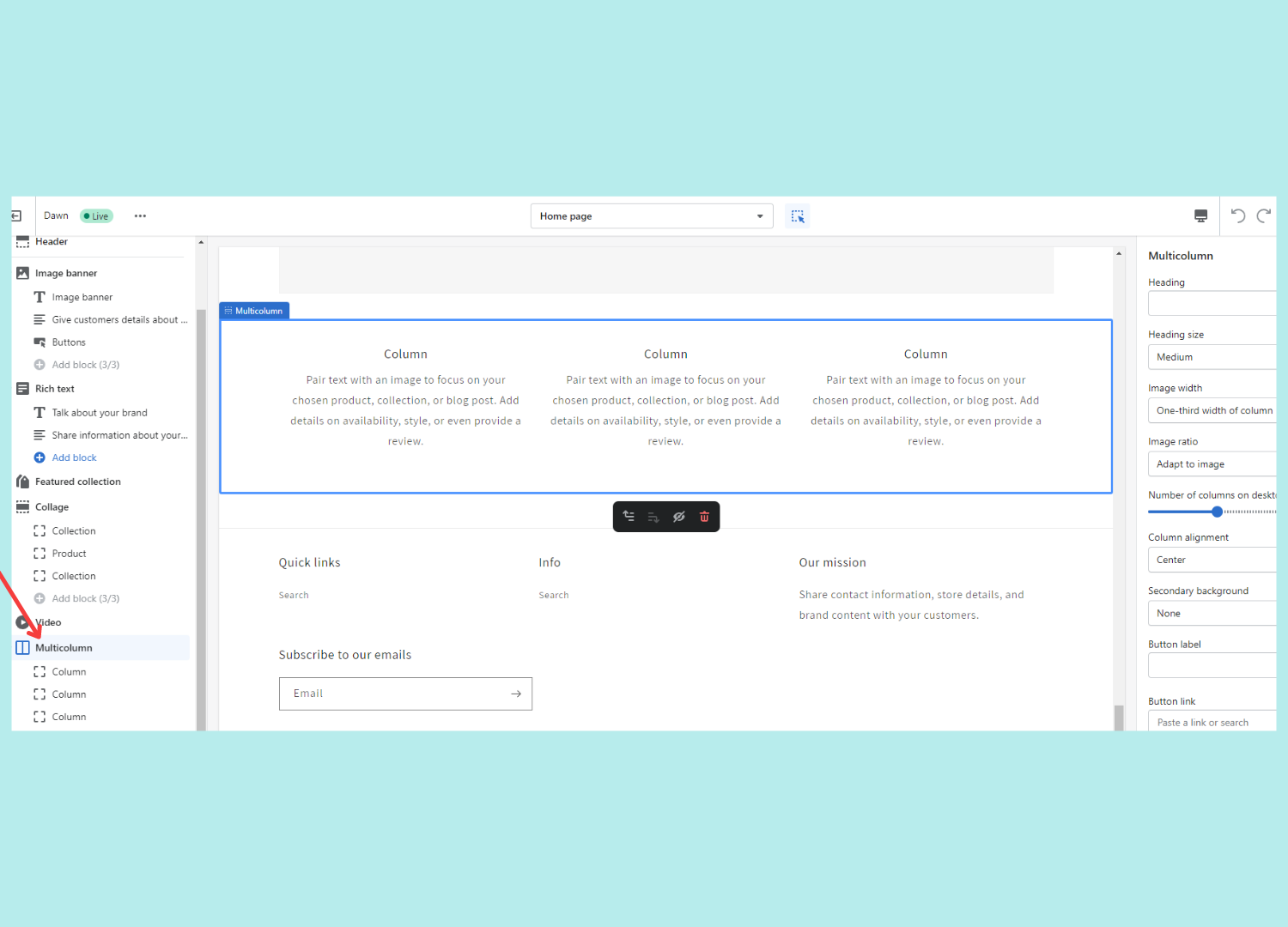
Jeder dieser Abschnitte stellt ein Element dar, das auf der Seite angezeigt wird. Mit diesem Tool können Sie jeden Abschnitt auf der Seite hinzufügen, entfernen, bearbeiten oder verschieben, um ihn besser an Ihren Shop anzupassen. Wir werden etwas weiter unten in diesem Beitrag darüber sprechen, wie Sie diesen Editor verwenden können.
d) Passen Sie Schriftarten und Farben mit dem Stil an Speisekarte
Das Style-Menü ist in jedem Thema anders.
Im Standard-Dawn-Theme besteht die einzige Funktion darin, Händlern zu ermöglichen, ihren Stil auf das Standarddesign zurückzusetzen. (d. h. Farben, Schriftarten und Designeinstellungen auf die Standardwerte zurücksetzen)
Bei anderen Themen können Sie verschiedene Stile festlegen, die sich auf die Ästhetik Ihres Geschäfts auswirken. Sie können diese Stile verwenden, um das Design für besondere Anlässe zu ändern oder um schnelle visuelle Aktualisierungen im gesamten Geschäft vorzunehmen.
e) Verwenden Sie den Mobile Previewer um sicherzustellen, dass alles gut aussieht
Und die letzte Shopify-Anpassungsfunktion auf unserer Liste (aber nicht zuletzt), ist der mobile Previewer. Mit der mobilen Vorschau können Sie sehen, wie Ihr Geschäft auf verschiedenen Geräten aussehen wird.
Dazu gehören Desktop-, Handy- und sogar Tablets. Sie können darauf zugreifen, indem Sie auf das Monitorsymbol oben rechts klicken:
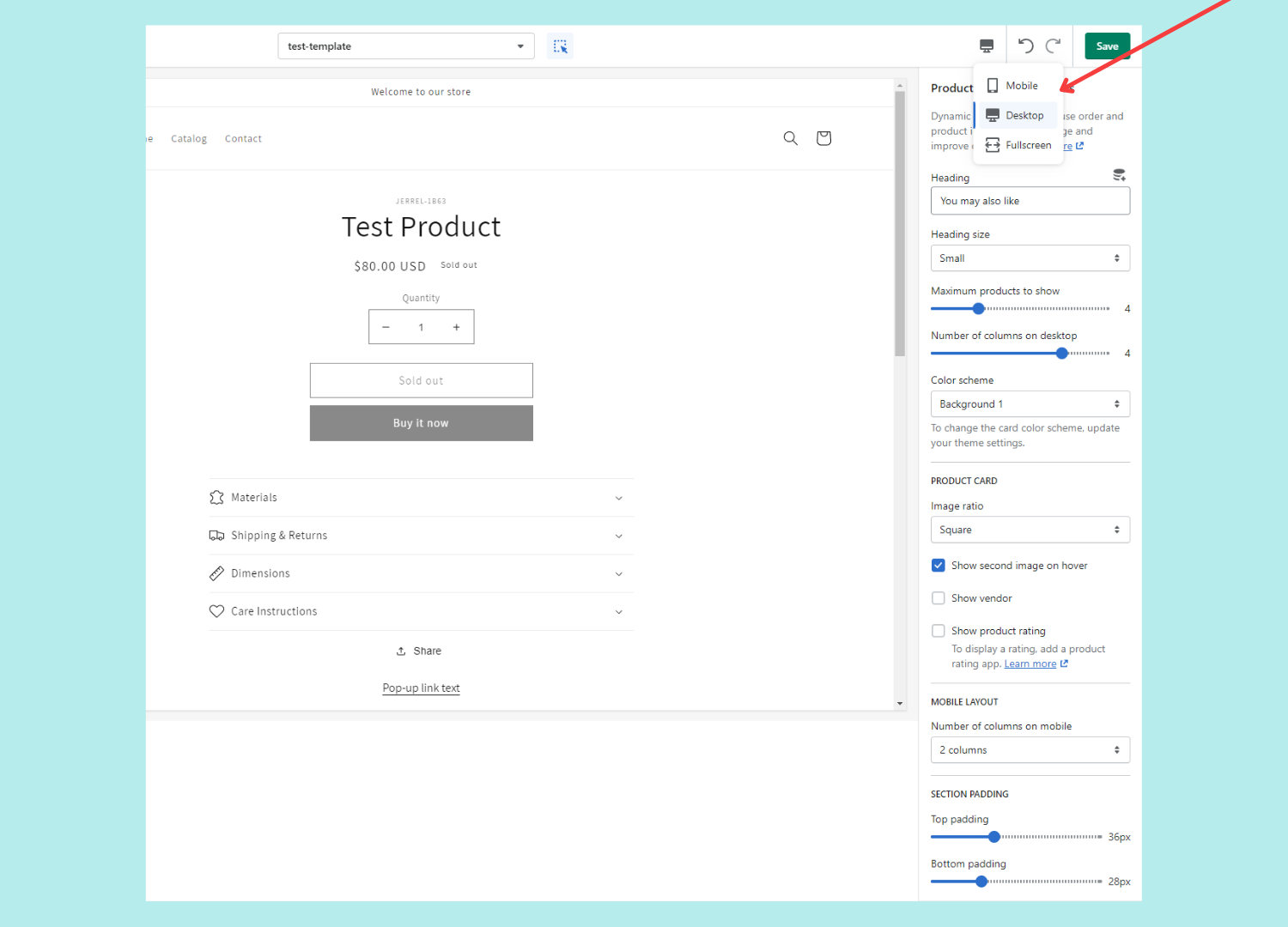
Klicken Sie von dort aus auf Mobil und Sie erhalten einen kleinen Einblick in Ihr Geschäft aus der Sicht eines Telefonnutzers.
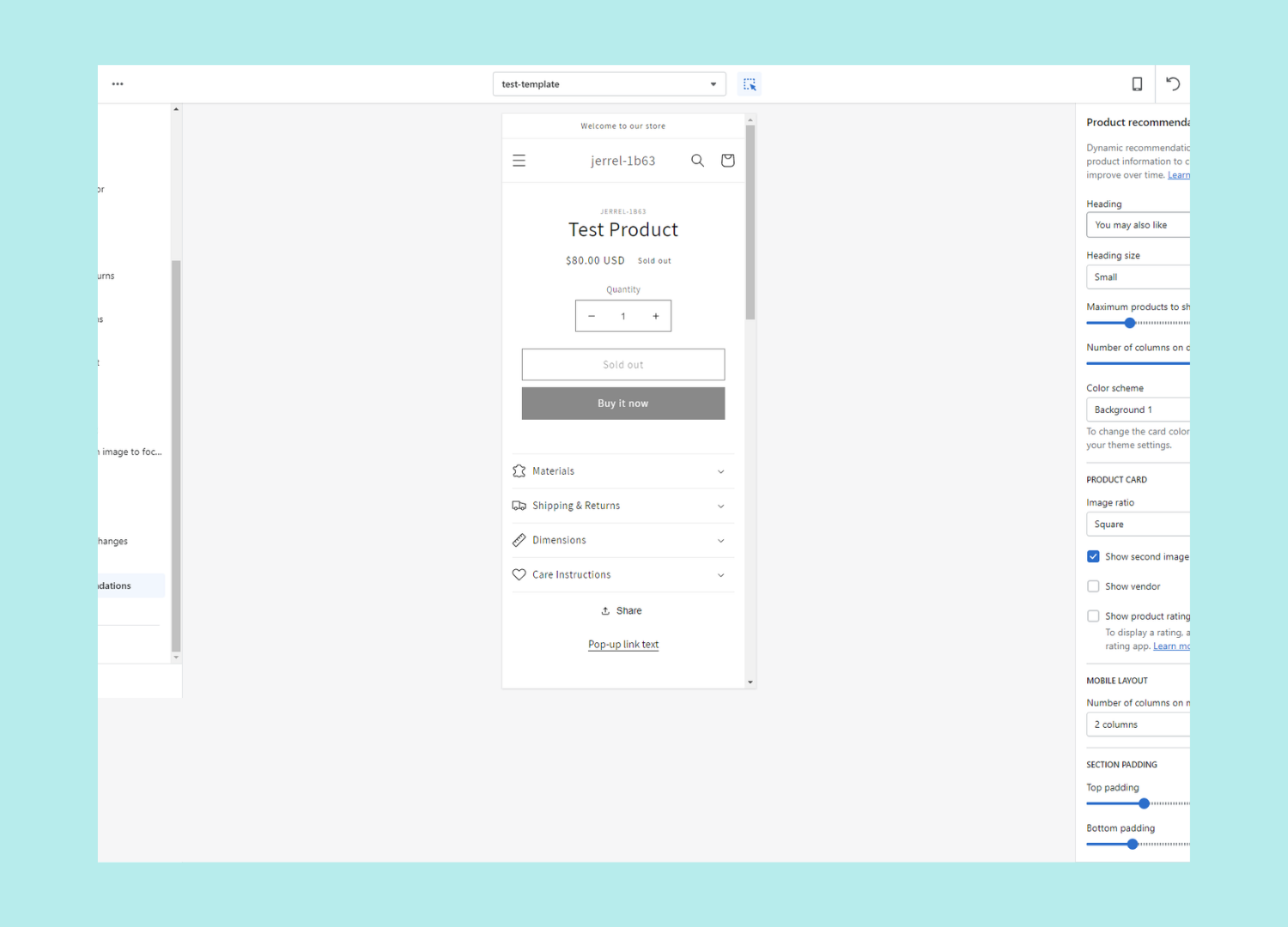
3. So verwenden Sie den Shopify Block Editor, um Ihr Theme anzupassen
Die Verwendung des Theme-Editors zum Ändern Ihres Themes ist nicht so schwierig, wie es scheint. Hier erfahren Sie, wie Sie dies ohne Programmierkenntnisse tun können.
a) So fügen Sie Blöcke in Shopify hinzu und entfernen sie
Der Editor unterteilt die Dinge in Abschnitte, Blöcke, und spalten. Diese Teile fallen alle in eine hierarchische Struktur.
Einfach ausgedrückt sind Abschnitte die größeren Teile einer Seite, während Blöcke und Spalten die Teile sind, aus denen Abschnitte bestehen.
Beispielsweise könnte ein Bildbanner der Abschnitt sein, während das Bild selbst und die Schaltfläche, die darüber erscheint, beide Blöcke sind. innerhalb dieser Abschnitt.
Spalten und Blöcke sind praktisch dasselbe, verschiedene Abschnitte verwenden entweder Blöcke, Spalten oder eine Mischung aus beidem. Für den Rest dieses Beitrags verwenden wir nur den Begriff „Blöcke“.
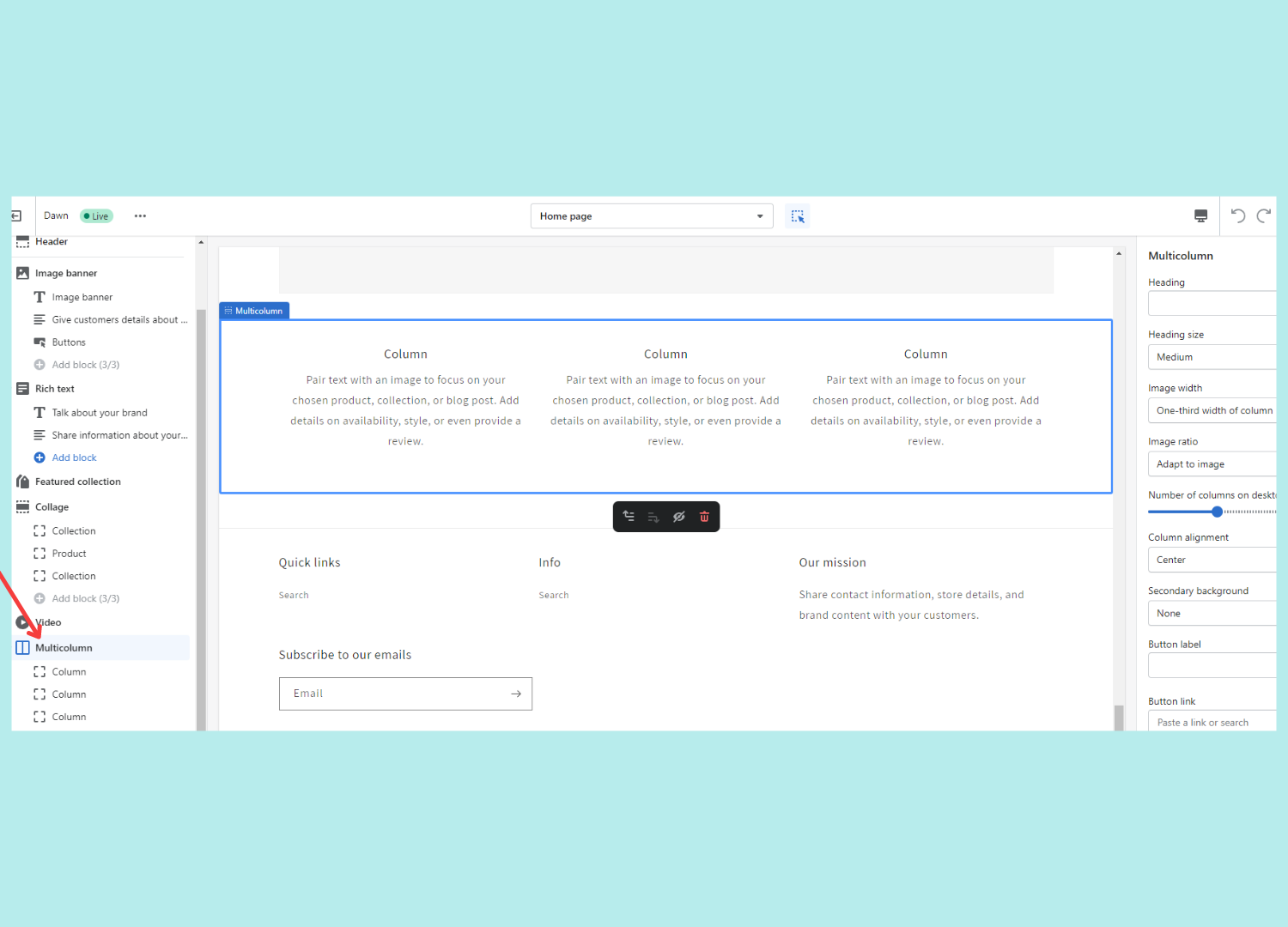
Du kannst Abschnitte oder Blöcke hinzufügen, indem du in der linken Seitenleiste navigierst und auf Block hinzufügen oder Abschnitt hinzufügen.
Zu entfernen einen Abschnitt oder Block, klicken Sie in der Seitenleiste auf das Element, das Sie entfernen möchten, und klicken Sie dann auf entfernen unten rechts auf dem Bildschirm.
b) So bearbeiten Sie Blöcke in Shopify
Um einen Block zu bearbeiten, musst du ihn in der Seitenleiste anklicken.
Von dort aus sehen Sie eine Liste mit Optionen auf der rechten oder linken Seite Ihres Bildschirms. Jede dieser Einstellungen kann direkt geändert werden, um sie besser an Ihr Sehvermögen anzupassen.
Leider erlaubt es Shopify nicht, Elemente direkt per Drag & Drop auf die visuelle Oberfläche zu ziehen, und die Positionen bestimmter Elemente können nicht geändert werden.
Abgesehen davon gibt es immer noch viel kreativen Spielraum, um eine Seite zu gestalten, die gut aussieht. Du kannst sogar auf das Augapfelsymbol in der Seitenleiste klicken, um zu sehen, wie dein Shop ohne jeden Abschnitt oder Block aussehen würde.
c) So verschieben Sie Blöcke in Shopify
Um einen Block im Shopify Theme Editor zu verschieben, klicke einfach auf die 6 Punkte, die erscheinen, wenn du den Mauszeiger über ein Seitenleistenelement bewegst. Klicken Sie auf den Artikel und ziehen Sie ihn an die Stelle, an der Sie ihn verschieben möchten (innerhalb der Seitenleiste). Der Artikel reagiert dann entsprechend auf der Seite.
Shopify-Anpassung: Verwenden von Vorlagen zur Optimierung des Shop-Designs
Das Anpassen von Shopify-Themes muss nicht ewig dauern. Mithilfe von Vorlagen können Sie den gesamten Vorgang mit nur wenigen Klicks beschleunigen.
1. Wie verwende ich den Vorlageneditor auf Shopify
Mit dem Shopify Template Editor kannst du Standardvorlagen erstellen, die jeder Seite zugewiesen werden. Du kannst eine neue Vorlage erstellen, indem du auf das mittlere Drop-down-Menü klickst. Von dort aus ist jedes Element mit einem Pfeilsymbol mit Vorlagen kompatibel.
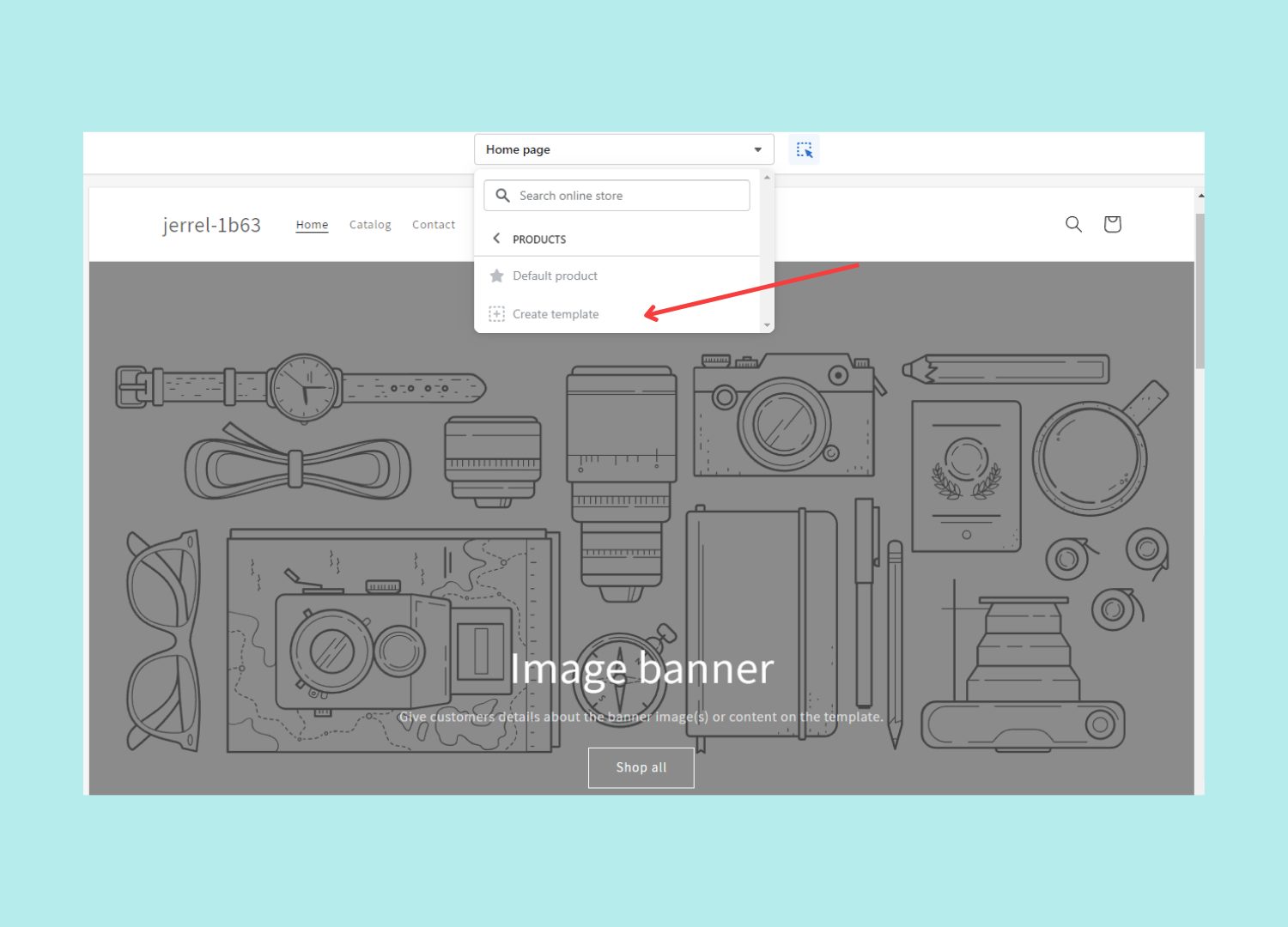
Klicken Sie einfach auf das Objekt und dann auf Vorlage erstellen um loszulegen. Von dort aus bearbeiten Sie die Seite einfach wie jede andere.
2. Wie füge ich neue Seiten zu einem Shopify-Shop hinzu
Um Ihre neuen Vorlagen nutzen zu können, müssen Sie möglicherweise neue Seiten im Shop erstellen. Das Hinzufügen einer neuen Seite ist einfach, navigieren Sie einfach zur Seiten Bildschirm im Bereich Online-Shop. Von dort aus sehen Sie oben rechts eine Schaltfläche mit der Aufschrift Seite hinzufügen.
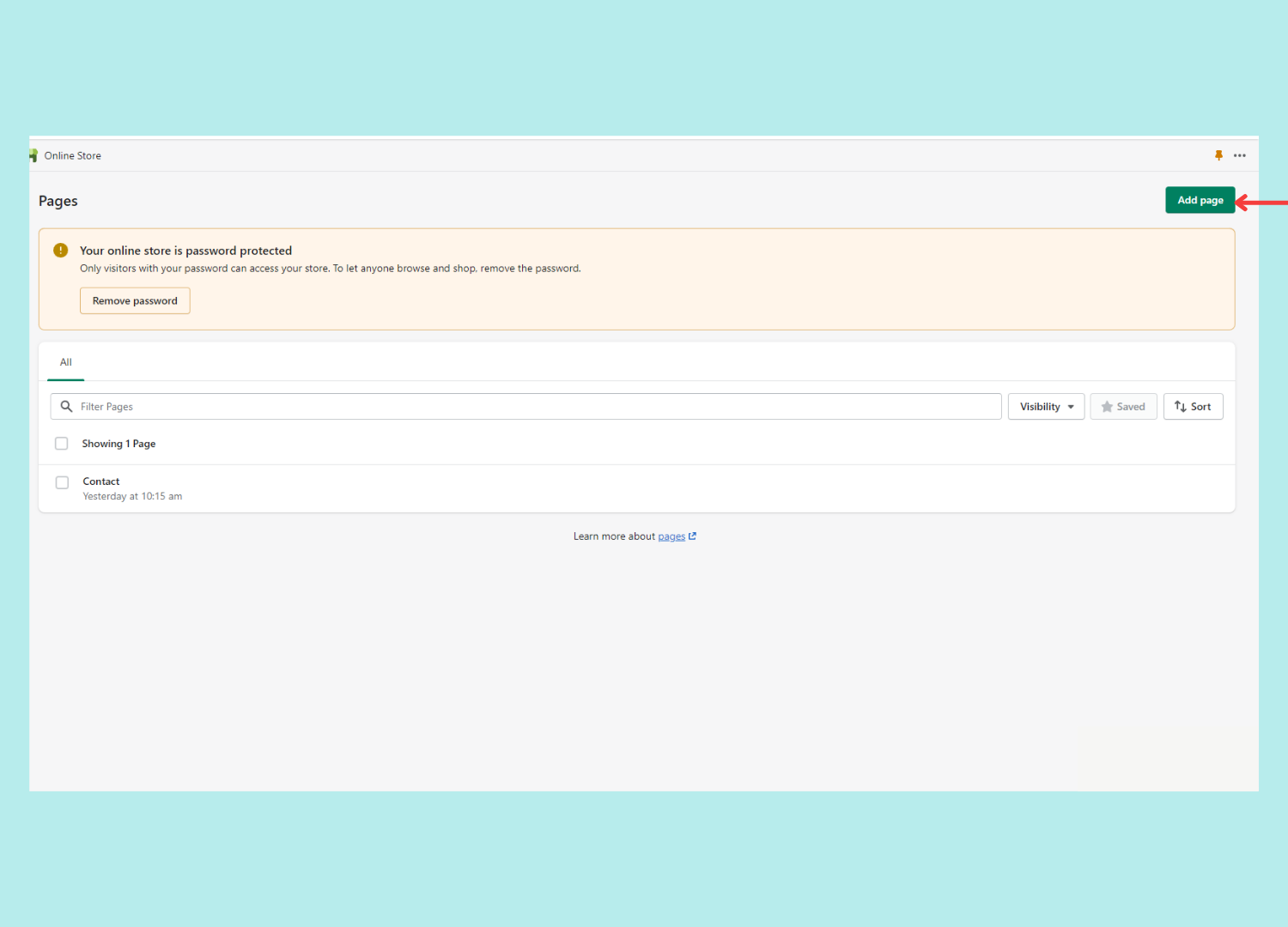
3. Wie weist man Seitenvorlagen auf Shopify zu
- Navigiere zum Seiten Tab im Admin-Panel.
- Wählen Sie die Seite aus, auf die Sie eine Vorlage anwenden möchten.
- Sobald Sie auf dem Bildschirm mit der Produktseite sind, navigieren Sie zum Vorlage für ein Thema Dropdown.
- Wählen Sie die neue Vorlage aus, die Sie verwenden möchten.
- Klicken Sie Speichern.
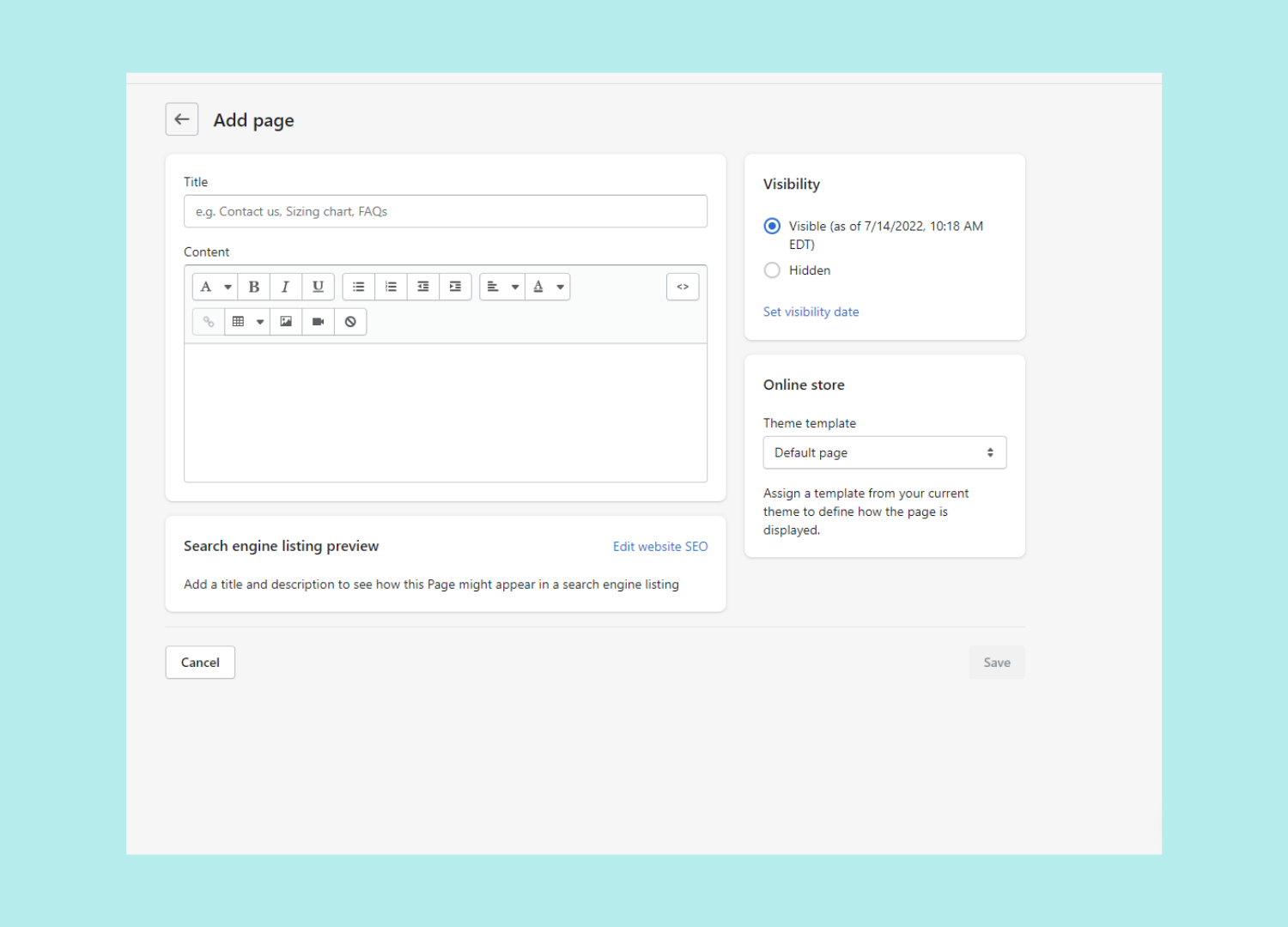
4. So weisen Sie Produktseitenvorlagen auf Shopify zu
- Navigiere zum Produkte Tab im Admin-Panel.
- Wählen Sie das Produkt aus, auf das Sie eine Vorlage anwenden möchten.
- Sobald Sie auf dem Bildschirm mit der Produktseite sind, navigieren Sie zum Vorlage für ein Thema Dropdown.
- Wählen Sie die neue Vorlage aus, die Sie verwenden möchten.
- Klicken Sie Speichern.
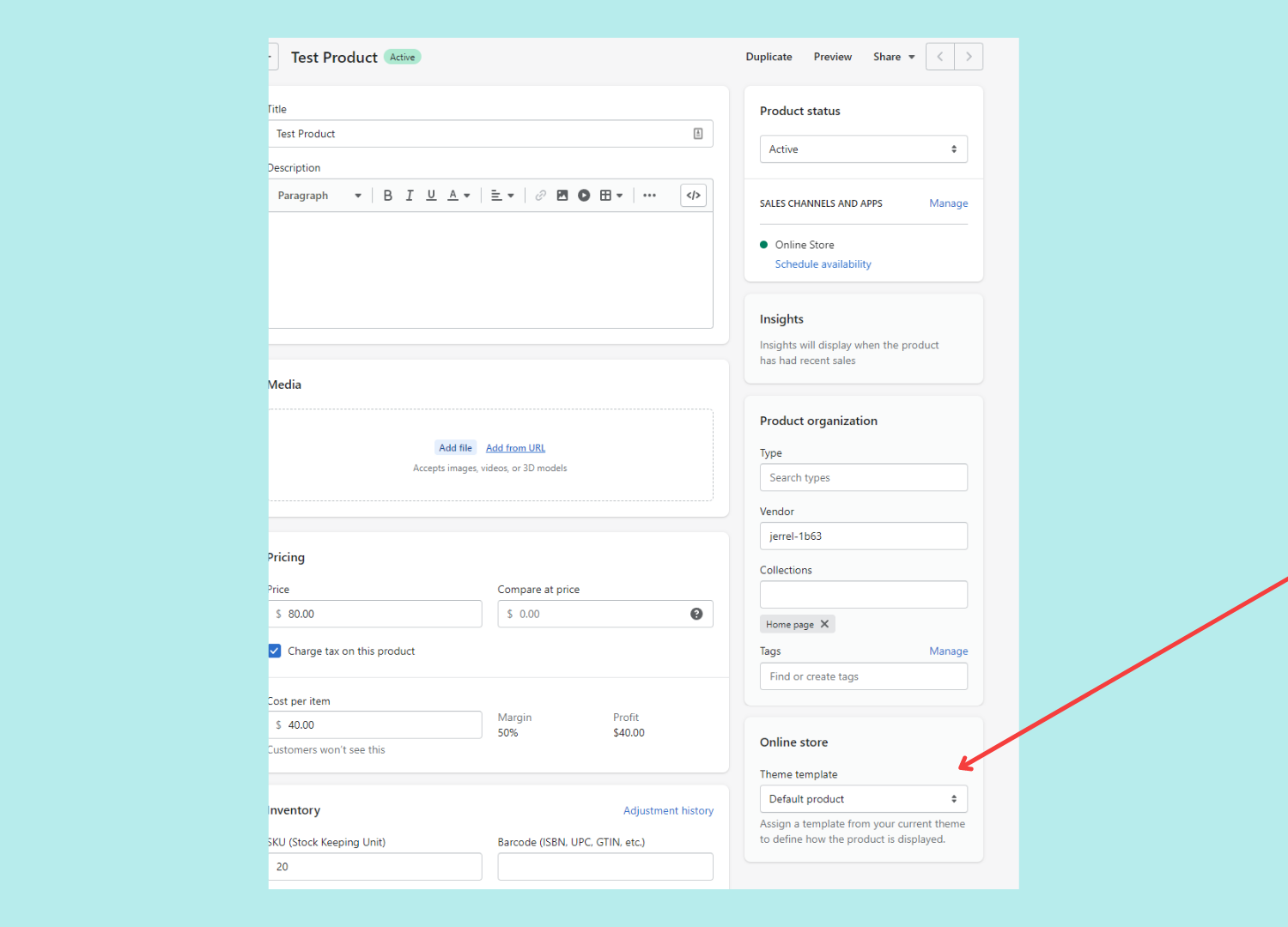
2 schnelle und einfache Shopify-Anpassungen mit hoher Wirkung
Hier sind zwei schnelle Anpassungen, die du an deinem Shop vornehmen kannst, damit er schon heute mehr Konversionen durchführt.
a) Passen Sie Ihre Checkout-Seite an
Die Shopify-Checkout-Seite ist einer der wichtigsten Bestandteile Ihres Shops. Hier tätigt jeder Kunde den Kauf. Sie müssen also sicherstellen, dass alles erstklassig ist.
Zum Glück ist es nicht schwer, eine großartige Checkout-Seite zu erstellen, wenn Sie wissen, was Sie tun. So steigern Sie sofort die Konversionen:
- Machen Sie Kundenkonten optional
- Verkürzen Sie Ihre Checkout-Formulare
- Benennen Sie Ihre Versandoptionen so um, dass sie die geschätzte Lieferung enthalten
- Fügen Sie Kundensupport-Optionen hinzu
- Erlaube mehrere Zahlungsmethoden
- Fügen Sie Upsells mit einem Klick sofort nach dem Checkout hinzu
Um mehr über diese Anpassungstaktiken zu erfahren (entschuldigen Sie das Wortspiel), schauen Sie sich unseren vollständigen Leitfaden an, wie Sie das perfekte Design erstellen Shopify-Checkout-Seite.
b) Personalisiere deine Dankeschön-Seite
Mit einer maßgeschneiderten Checkout-Seite erzielen Sie mehr Konversionen. Aber der Spaß hört hier nicht auf. Eine maßgeschneiderte Dankesseite kann das Beste aus jedem Verkauf herausholen und Ihre Gewinne auf die nächste Stufe heben
Es gibt ein paar einfache Anpassungen, die du vornehmen kannst, um deine Dankesseite mit einer Konversionsrate von 0% in eine Geldpumpenmaschine zu verwandeln: So geht's:
- Fügen Sie personalisierte Cross-Sells hinzu, die auf der Bestellung des Kunden basieren
- Stellen Sie ein Pop-up mit einem Angebot bereit, das auf Knappheit basiert, um Käufer anzulocken
- Erfassen Sie die Geburtstage Ihrer Kunden und richten Sie eine E-Mail-Automatisierung ein, um ihnen einen Rabatt zu senden
- Präsentieren Sie Ihre meistverkauften Produkte und Kollektionen
- Verwenden Sie eine Umfrage nach dem Kauf, um Kundenfeedback einzuholen
- Fügen Sie Social-Sharing-Widgets hinzu, damit Kunden ihren Kauf zur Schau stellen können
Um mehr darüber zu erfahren, wie Sie diese spezifischen Taktiken implementieren können, schauen Sie sich unsere Anleitung zur Optimierung der Dankeschön-Seite hier.
5 Best Practices für die Anpassung von Shopify
Lassen Sie uns mit 5 Prinzipien abschließen, nach denen Sie bei der Anpassung Ihres Shopify-Shops leben sollten.
- Einfachheit ist der Schlüssel: Je mehr Widgets Sie zu jeder Seite hinzufügen, desto mehr riskieren Sie, Ihre Besucher zu frustrieren und zu verwirren. Wenn Sie einen neuen Abschnitt hinzufügen, fragen Sie sich: „Wird diese Funktion die Konversionschancen verbessern ohne es überladen, und ist es notwendig?“ Wenn nicht, ist es vielleicht an der Zeit, zu überdenken, ob Sie es hinzufügen müssen.
- Design mit Blick auf mobile Nutzer: Über 50% der Webseitenbesuche erfolgen heute über Mobilgeräte. Erstellen Sie also ansprechende Designs, die auf Mobilgeräten gut aussehen. Dann durchsuche deine Website bei Google Mobilfreundlicher Test für einen Leistungsbericht und Verbesserungsvorschläge. Wenn Sie auf der Suche nach einem Theme zuerst für Mobilgeräte, Electro ist zweifellos ein Thema, das Sie erkunden sollten. Nach dem Testen haben wir festgestellt, dass Demoseiten, die mit dem Electro-Theme generiert wurden, auf Mobilgeräten einen beeindruckenden Google Pagespeed-Wert von über 90 erreichen.
- Erfahren Sie mehr über die Informationshierarchie: Was Sie wo auf Ihren Webseiten platzieren, hat einen großen Einfluss darauf, wie gut Ihre Website konvertiert. Dieses Thema würde den Rahmen dieses Beitrags sprengen, aber hier ist ein toller Führer empfehlen wir zu dem Thema.
- Akzentfarben hinzufügen, um Akzente zu setzen: Akzentfarben dienen nicht nur dazu, Leerräume aufzulockern, sondern sie auch zur Hervorhebung von Schwerpunkten auf der Seite, z. B. auf der Checkout-Seite, zu verwenden.
- Bringen Sie Ihre CTAs zum Beben: Jede Seite sollte einen Zweck und einen CTA haben, der diesen Zweck widerspiegelt. Stellen Sie sicher, dass sich Ihre CTAs von den anderen Elementen abheben, indem Sie kontrastreiche Farben und attraktive Button-Designs verwenden.
Shopify-Anpassung: Die Zusammenfassung
Als Geschäftsinhaber kann die Anpassung Ihres eigenen Onlineshops wie eine entmutigende Aufgabe erscheinen.
Vom Kennenlernen des Theme-Editors bis hin zur Auswahl des perfekten Designs und der perfekten Farben für deinen Shop — es gibt eine ganze Menge auf einmal zu verdauen.
Und dein eigenes Theme entwickeln? Das ist ein ganz anderes Biest.
Hoffentlich hilft Ihnen dieser Shopify-Anpassungsleitfaden dabei, Fuß zu fassen und einen Shop einzurichten, der Kunden wie verrückt konvertiert.
Wenn du tat finde es hilfreich, schau dir unbedingt den ReConvert an Blog für mehr solche Guides!
Häufig gestellte Fragen zur Shopify-Anpassung
Bevor wir schließen, wollen wir die häufigsten Fragen zu Shopify-Shops behandeln.
Kannst du deinen Shopify-Shop anpassen?
Jeder Shopify-Shop kann bis zu einem gewissen Grad angepasst werden, aber bestimmte Themes ermöglichen eine flexiblere Anpassung als andere.
Wie passe ich mein Shopify-Layout an?
Mit dem Shopify-Theme-Editor kannst du das Layout der meisten Seiten deiner Website für deinen Shop bearbeiten. Du kannst den Vorlagenbereich verwenden, um mehrere Layouts zu erstellen, aus denen du für jede Seite auswählen kannst.
Wie passe ich mein Shopify-Theme lokal an?
Wenn du dich dafür entscheidest, den Shopify-Code direkt zu bearbeiten, kannst du den Code in eine lokale Datei kopieren und in deiner eigenen Staging-Umgebung bearbeiten. Sobald der Code fertig ist, kannst du ihn zurück auf die Shopify-Plattform portieren.
Wie anpassbar ist Shopify?
Shopify ist für eine E-Commerce-Plattform hochgradig anpassbar.
Wenn Sie alle Add-Ons, Apps und verschiedenen Themen berücksichtigen, mit denen Sie Ihren Shop anpassen können, gibt es praktisch für jeden Händler eine Option.
Kannst du den Shopify-Code direkt anpassen?
Shopify gibt Händlern die Möglichkeit, den Code ihrer Shops direkt zu ändern, aber wir empfehlen dies nicht.
Zumindest nicht, wenn Sie keine umfassenden Programmierkenntnisse in der Shopify-Entwicklung haben. Andernfalls laufen Sie Gefahr, dass Ihr Geschäft kaputt geht.
Wo finde ich einen Shopify-Theme-Entwickler?
Du kannst eine Plattform wie Upwork verwenden, um einen Shopify-Theme-Entwickler zu finden, aber das ist nicht die einzige Option.
Es gibt auch Fiverr, LinkedIn und People Per Hour zum Ausprobieren.
Wir empfehlen, bei Upwork und LinkedIn zu bleiben, da sie in der Regel qualitativ hochwertigere Entwickler haben als die anderen Plattformen.